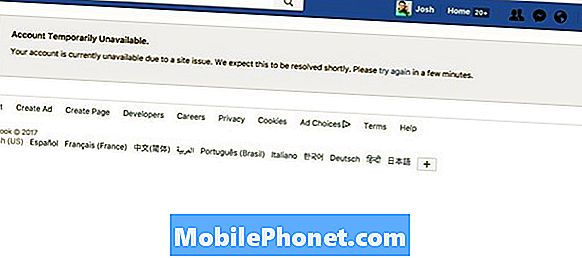Problemu pregrijavanja na mobilnim uređajima često nanose softverske pogreške poput pogrešnih aplikacija, pogrešno konfiguriranih postavki uređaja i neispravnih ažuriranja. U najgorim slučajevima, pregrijavanje se može pojaviti među ostalim simptomima oštećenja hardvera poput loše baterije. Često se osnovni uzrok pripisuje softverskim pogreškama, što neočekivano omogućuje prenošenje i na nove i na stare uređaje. Ako se slučajno susretnete s istim problemom na pametnom telefonu Huawei Mate 10 Pro, pokazao sam nekoliko jednostavnih načina rješavanja problema. Pročitajte dalje i naučite što učiniti ako se vaš novi Huawei uređaj iznenada pregrije.
Prije nego što nastavimo, ako tražite rješenje problema s telefonom, pokušajte pregledavati naše stranice za rješavanje problema da biste vidjeli podržavamo li vaš uređaj. Ako se vaš telefon nalazi na popisu naših podržanih uređaja, idite na stranicu za rješavanje problema i potražite slične probleme. Slobodno koristite naša rješenja i zaobilaznice. Ne brinite da je besplatno. Ali ako vam i dalje treba naša pomoć, ispunite naš upitnik o Android problemima i pritisnite Pošalji da biste nas kontaktirali.
Prvo rješenje: prekinite sve pozadinske aplikacije, a zatim ponovno pokrenite telefon.
Pozadinske aplikacije koje su se srušile ili postale nevaljale možda su pokrenule procesor telefona da neprekidno radi i na kraju se iscrpi. Kada se to dogodi, uređaj bi mogao postati topliji nego inače. Kao prvo rješenje pokušajte završiti sve pozadinske aplikacije, a zatim ponovo pokrenite uređaj. Evo kako:
- Dodirnite Gumb Nedavne aplikacije s glavnog zaslona.
- Odaberite Aktivne aplikacije ikona.
- Dodirnite Kraj pored zaslona aplikacije, da biste pojedinačno završili pozadinske aplikacije.
- Da biste istovremeno zatvorili sve pozadinske aplikacije, dodirnite Kraj svih.
- Zatim dodirnite u redu potvrditi.
Da biste izbacili pogrešnu predmemoriju i osvježili internu memoriju, ponovno pokrenite ili softversko resetirajte svoj Huawei Mate 10 Pro pomoću ovih koraka:
- pritisni Gumb za napajanje nekoliko sekundi ili dok se ne prikažu opcije izbornika.
- Odaberi Isključivanje i dodirnite u redu. To će isključiti vaš telefon.
- Nakon 30 sekundi pritisnite Gumb za napajanje opet dok se uređaj ponovno ne pokrene.
Mekim resetiranjem ispravit će se sve softverske pogreške koje su mogle pokrenuti uređaj da se zagrije. To neće utjecati na spremljene podatke na telefonu.
Drugo rješenje: Dignite se u sigurnom načinu i dijagnosticirajte aplikacije.
Nevaljale aplikacije također su među uobičajenim pokretačima. Bilo koja vaša aplikacija za dionice ili aplikacija treće strane možda djeluje i nanosi takve probleme. Ako je problem započeo nakon instalacije nove aplikacije, tada je ta aplikacija sigurno pokrenula uređaj da se pregrije. U tom slučaju problem će riješiti brisanje pogrešne aplikacije. Dizanje uređaja u sigurnom načinu također će vam pomoći utvrditi je li problem pripisan ugrađenim aplikacijama. Ako se vaš telefon ne pregrije dok je u sigurnom načinu rada, vjerojatno će biti krive aplikacije treće strane. Da biste to saznali, slijedite ove korake za omogućavanje sigurnog načina rada na vašem Huawei Mate 10 Pro:
- Isključite telefon pritiskom na Gumb za napajanje dok se ne ugasi.
- Zatim pritisnite Gumb za napajanje opet da ga ponovno uključim.
- Čim vidite Huawei zaslon za animaciju, pritisnite i držite Tipka za smanjenje glasnoće dok se telefon ne digne.
Oznaka sigurnog načina rada tada će se pojaviti u donjem lijevom kutu zaslona. To znači da telefon već radi u sigurnom načinu. U ovom načinu rada smiju se izvoditi samo ugrađene aplikacije, pa vam je lakše izolirati problem. Ako se vaš uređaj i dalje pregrijava dok je u sigurnom načinu, morat ćete dodatno riješiti problem sa softverom uređaja ili ga odnijeti tehničaru radi procjene hardvera ili, ako je potrebno, popravka.
Treće rješenje: Ažurirajte aplikacije i softver telefona na najnoviju dostupnu verziju.
Nevaljale aplikacije zbog kojih se uređaj mogao tako brzo zagrijati i dalje se mogu ispraviti ažuriranjem. Ažuriranja aplikacija nude i ispravke programskih pogrešaka kako bi se aplikacija očistila od pogrešaka i zlonamjernog softvera koji je čine netačnom. Da biste ručno provjerili, preuzeli i instalirali ažuriranja aplikacija na vašem Huawei Mate 10 Pro na čekanju, slijedite ove korake:
- Otvori Trgovina Google Play app.
- Dodirnite Ikona izbornika (tri okomite crte), a zatim dodirnite Moje aplikacije i igre.
- Idite na nadopune odjeljak za prikaz dostupnih ažuriranja aplikacija.
- Dodirnite ažuriranje gumb pored naziva aplikacije za instalaciju aplikacije na čekanju.
- Da biste odjednom ažurirali sve aplikacije, dodirnite Ažuriraj sve umjesto toga. Ovu opciju možete odabrati ako je dostupno više ažuriranja aplikacija na čekanju.
Nakon instaliranja ažuriranja aplikacije, provjerite ima li dostupnih ažuriranja softvera za vaš uređaj. Ažuriranje uređaja na najnoviju verziju softvera također može biti ključ za rješavanje problema, posebno ako su za to krive programske pogreške. Slijedite ove korake za ručnu provjeru novog ažuriranja na vašem Huawei Mate 10 Pro:
- Dodirnite Postavke s početnog zaslona.
- Pomaknite se do i dodirnite Sustav.
- Dodirnite O telefonu.
- Za prikaz trenutne softverske verzije telefona pomaknite se do i dodirnite Android verzija.
- Da biste provjerili jesu li dostupna nova ažuriranja, dodirnite Ažuriranje sustava umjesto toga.
- Na Ažuriranje sustava zaslon, dodirnite Provjerite ima li ažuriranja i pričekajte da vaš telefon traži nova ažuriranja.
Ako je dostupno ažuriranje, provjerite je li vaš telefon povezan s Internetom i ima li dovoljno energije i memorije prije ažuriranja. Izrada sigurnosnih kopija bitnih podataka također se preporučuje za čuvanje. Zatim slijedite upute na zaslonu za preuzimanje i instaliranje novog ažuriranja na telefon. Ne zaboravite ponovo pokrenuti uređaj kada je ažuriranje završeno s instaliranjem. To će očistiti internu memoriju i telefonski sustav i spriječiti da aplikacije propadnu nakon novih promjena u sustavu.
Četvrto rješenje: Obrišite particiju predmemorije na vašem Huawei Mate 10 Pro.
Brisanjem particije predmemorije briše se sistemska predmemorija na vašem telefonu. Osim aplikacija, telefonski sustav ima i vlastitu mapu za privremene sistemske datoteke pohranjene kao predmemorija. Poput predmemorije aplikacije, sistemske predmemorije koriste se za ubrzavanje ponovnog učitavanja sličnih podataka na telefonu. Ali kad se bilo koja od ovih predmemoriranih datoteka ošteti, to također može utjecati na funkcije sustava. I to kada se potaknu neželjeni simptomi, uključujući pregrijavanje. Da biste to riješili, preporučuje se redovito brisanje particije predmemorije ili nakon instaliranja novog ažuriranja softvera. Evo kako se to radi:
- Isključite uređaj.
- Držite Gumb za napajanje i Gumb za pojačavanje zvuka istovremeno nekoliko sekundi.
- Kad vidite Huawei logotip, otpustite obje tipke. To će vas preusmjeriti na EMUI ili Android Recovery izbornik s popisom opcija koje možete odabrati.
- pritisni Tipka za smanjenje glasnoće za pomicanje i isticanje očisti particiju međusprmenika opcija.
- Zatim pritisnite Gumb za napajanje za potvrdu odabira.
- Pričekajte dok vaš telefon ne završi s brisanjem particije predmemorije, a zatim označi Ponovo pokrenite sustav opcija.
- Zatim pritisnite Gumb za napajanje za potvrdu i ponovno pokretanje telefona.
Ako to ne pomogne, a telefon se i dalje pregrije, možda ćete morati razmotriti izvođenje resetiranja sustava.
Peto rješenje: Resetiranje i vraćanje uređaja na tvorničke postavke.
To može biti složen softverski problem ako se nastavi nakon iscrpljivanja svih prethodnih metoda. To bi moglo biti zbog nekih teških grešaka ili fatalnih sistemskih pogrešaka na telefonu. Ako je to osnovni uzrok, može vam pomoći izvršenje glavnog resetiranja. Ovim ćete izbrisati sve s telefona i vratiti tvorničke postavke. Kobne pogreške, teške pogreške i nevaljane postavke stoga se brišu, što vašem uređaju daje novi početak. Ako želite nastaviti s ovim resetiranjem, svakako napravite sigurnosnu kopiju svih važnih datoteka unaprijed. Zatim slijedite ove korake:
- Dodirnite Postavke iz glavnog izbornika.
- Pomaknite se do i dodirnite Napredne postavke.
- Pomaknite se do, a zatim dodirnite za odabir Izrada sigurnosnih kopija i poništavanje opcija.
- Dodirnite Vraćanje tvorničkih postavki nastaviti.
- Zatim dodirnite Resetiraj telefon dva puta za potvrdu.
Dopustite uređaju da završi resetiranje sustava i vrati zadane postavke. Potom će se automatski pokrenuti nakon završetka. Do tada možete nastaviti s početnim postupkom postavljanja i ponovo pripremiti uređaj za upotrebu.
Druge opcije
Ako se vaš Huawei Mate 10 Pro i dalje pregrijava nakon izvršavanja svih primjenjivih zaobilaznih rješenja kako bi se riješio okidača povezanih sa softverom, sljedeća opcija koju trebate razmotriti je usluga. Odnesite svoj uređaj u najbliži Huaweijev servisni centar i neka ga tehničar pregleda na oštećenje hardvera. Moguće je da su neke hardverske komponente poput baterije oštećene i da ih treba zamijeniti. Za ostale opcije i službene preporuke također se možete obratiti svom operateru ili Huawei podršci.
Poveži se s nama
Uvijek smo otvoreni za vaše probleme, pitanja i prijedloge, pa nas slobodno kontaktirajte ispunjavanjem ovog obrasca. Ovo je besplatna usluga koju nudimo i za nju vam nećemo naplatiti niti lipe. Ali imajte na umu da svakodnevno primamo stotine e-poruka i nemoguće nam je odgovoriti na svaku od njih. Ali budite sigurni da čitamo svaku poruku koju primimo. Za one kojima smo pomogli, proširite vijest dijeljenjem naših postova s prijateljima ili jednostavno lajkanjem naše Facebook i Google+ stranice ili nas slijedite na Twitteru.